商品房网上备案系统安装流程说明(必看)
商品房备案操作手册

扬州市房地产网络管理系统使用说明---开发企业端系统主要模块:1、开发企业信息2、企业资质申报3、企业年检4、企业开发项目5、销售项目6、开发项目综合验收申报7、房源管理8、合同管理9、企业报表10、用户管理11、消息管理扬州房地产网络管理系统操作步骤:1、安装客户端软件2、向房管局申请获得用户名和密码3、登录系统4、修改密码5、开发企业基本信息,其中包括的资料请输入完整,如果发生改变,请立即修改,这些信息在资质申报和资质年检时需要。
6、单位操作员管理(操作员授权,包括管理员、基本情况操作员、项目管理、合同管理,其中管理员为本单位超级用户,请不要删除)7、开发项目管理(申请开发项目--获得项目开发手册—开发项目手册修改维护)8、房源管理—在建楼盘管理—在建户室管理(在进行销售项目管理管理之前,请一定要保证房源管理中楼盘和户室资料一定要输入完整)9、销售项目管理(销售项目申请—等待批准—批准销售项目—自动产生可售楼盘—自动产生可售户室,在销售项目获得批准之前,可以对申请销售项目,申请销售楼盘,申请销售户室进行编辑,批准后将不允许编辑)10、签定合同(可售户室管理—签定合同—合同审核—合同备案,合同签定后,可售户室变为已售户室)11、具体操作方法请仔细阅读以下部分。
一、登录输入用户名和用户密码,点击登录即可进入系统,其用户名和密码由各企业管理员分配。
注意,客户端软件安装后,登录界面可能稍有不同。
二、开发企业信息此功能模块分六项功能:企业基本情况、企业员工情况、企业人员结构、企业法人代表简介、总经理、经理简介、投资者名称及出资额。
此六项功能,只有登录用户中管理员和基本情况操作员可以修改或删除或增加,其他用户只有查看权限。
具体操作步骤:点选窗口左边树型目录--“开发企业信息”--“企业基本情况”,即在右边显示出企业的基本情况点击下面的“修改”将会弹出修改窗口,可以修改若干项信息,点击“确定”按钮将保存信息,点击“取消”按钮将不保存并关闭窗口。
网签备案流程

商品房签约备案流程图商品房网签登陆页面依次输入在房管局授权申请的开发企业管理账号或者销售员账号,点击登录进行登录登录成功后会红色区域部分显示当前登录信息,包括用户所在区域,公司名称点击修改密码可以修改当前用户密码,修改后下次登记时使用新密码登陆,点击系统注销进行登录退出操作开发企业首次登录需点击左边菜单中的开发企业管理-销售人员管理进行销售人员申报1.合同模板定制进入合同模板定制列表,可对当前合同模板进行修改,查看,删除操作,蓝色区域部分,可对模板进行查询操作,点击新合同定制编辑页面编辑完成后点击页面下放的保存按钮保存2.销售人员管理点击左边菜单销售人员管理进入销售人员管理列表,点击添加人员,进行销售员的添加输入销售人员信息,信息录入完毕后,点击确认添加一,商品房网上签约1.点击左边菜单,点击网上认购进入网上签约认购列表,这里可以对当前以后认购列表进行查看,修改,签约,删除,打印操作,点击新签认购按钮输入销售号点击下一步进入合同逻辑页将人员信息录入完毕后点击确认添加,将人员基本信息添加到列表里面选择要购买的房屋,可在房屋查询条件里面录入详细的房屋信息,也可全部为空,直接点查询系统会提取全部空置或部分房屋明细查询出房屋信息后,可点击全选,反选,移除选中来操作查询出的房源信息其它信息选择付款方式后点击下一步如是商业贷款或公积金贷款需将付款描述信息填写完毕后点击下一步注意:共有方式,是通过买受人的数量和份额来计算出来的进入商品房认购书填写页面填写完后点击页面下方下一步、系统提示操作成功后自动返回上级页面2.商品房网上签约点击左边菜单商品房网上签约-签约备案进入合同列表,蓝色部分,可对需要查询的信息进行查询,操作列表下面可以对当前合同进行,查看,修改,备案,删除,打印,操作,点击备案操作进入如下页面,星号都是必填项,输入家庭成员编号,备案密码密码由开发商自己设定密码,填写完毕后点击提交成功备案后返回到合同列表,可对已备案合同进行查看和打印操作2.合同变更进入合同变更列表,可查看到当前可合同列表,可对列表进行下一页,上一页查询操作,如需快速定位到合同可在蓝色部分输入查询条件进行查询操作,如需修改合同点击变更3.合同注销进入合同注销列表可看到需要注销的合同,可对合同进行查看,注销操作二,家庭成员管理1.家庭成员申报,点击新增家庭选择申报房屋类型,二手房或者是商品房,录入需申报人员的姓名,与购买人关系,户籍所在地,证件类型,证件号码,点击验证并保存。
商品房网签流程操作手册
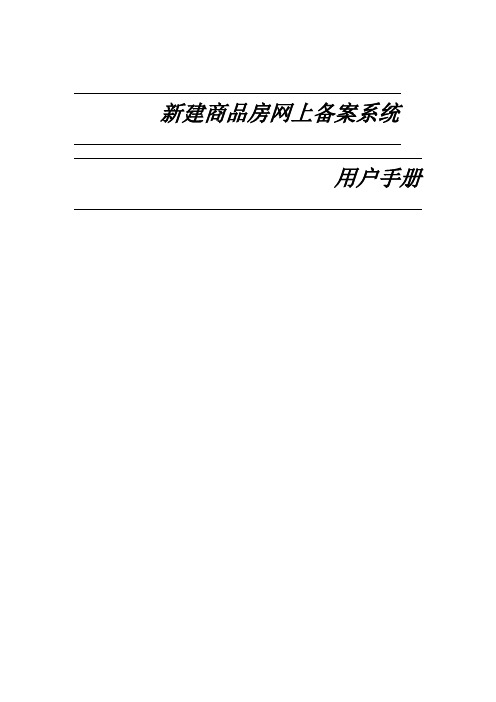
新建商品房网上备案系统用户手册目录第一章、初次使用准备 (2)第二章、商品房网上签约备案 (5)1.用户名及口令的获取 (5)2.登陆网上备案平台 (5)3.网上备案 (6)3.1合同备案 (7)3.2合同管理 (11)3.3合同模板管理 (12)3.4员工权限管理 (13)3.5修改密码 (14)3.6返回首页 (15)3.7安全退出 (15)4.备案注销 (15)第一章、初次使用准备在初次登陆张掖市新建商品房网上签约备案系统前,需进行IE的设置。
请按如下操作,将备案系统加入到“受信任的站点”:(1)点开菜单“工具>>Internet选项”;(2)在弹出的对话框(A)中选择“安全”标签页;(3)在“不同区域”的列表中选择“受信任的站点”,此时“站点”按钮变得可用;(4)点击“站点”按钮,在弹出的对话框(B)中,将“对该区域中的所有站点要求服务器验证(https:)” 前面的对钩去掉;(5)在“将该网站添加到区域中”下面输入网上系统网址::81/,再点击“添加”按钮,点击“关闭” (或“确定”)按钮关闭对话框(B);(6)在对话框(A)中,点击“默认级别”按钮,将会看到一个滑杆,向下拖动滑块,使其内容变成“安全级 - 低”;(7)进行网络备案或查看备案合同时,请关闭IE广告拦截功能。
在显示楼盘表时会弹出“安全设置警告”对话框,提示是否安装控件(此控件是显示楼盘表所必须的),请点击“是”。
在等待几秒安装完楼盘表控件后,即可正常显示!第二章、商品房网上签约备案1.用户名及口令的获取开发商在进行商品房网上签约备案(以下简称网上备案)之前,需先于张掖市房管局进行商品房的预售登记,并从商品房网上备案管理人员处获取商品房网上签约备案的身份认证密钥(USB-KEY)和原始密码。
开发商或员工根据此身份认证密钥和密码登陆商品房网上签约备案平台,进行商品房的备案登记。
建议开发商和员工在初次登陆商品房网上签约备案平台后,修改原始密码;并妥善保管好身份认证密钥及修改后的口令(该身份认证密钥与密码相对应,登录时,缺一不可);该身份认证密钥用于日后预售楼盘的在线销售、合同签订、合同管理等操作。
哈尔滨市商品房联机备案系统操作手册

哈尔滨数字房地产工程信息系统操作指南(合同在线备案企业版)前言商品房网上备案信息系统是“哈尔滨数字房地产工程”的重要组成部分。
是在新的历史时期进一步提高管理水平和为民服务水平的全新举措。
这是一项庞大而复杂的系统工程。
该项目已被列入“国家十五重点科技攻关项目城市数字化示范工程”,得到了建设部和科技部的充分肯定。
本《操作手册》由哈尔滨市房地产交易中心信息管理科作为技术支持部门专门制定,使商品房合同网上备案工作程序严谨、标准统一、进度快速平稳。
这本《操作手册》详细介绍了商品房、经济适用房、单位网上预售申请、销售申请、预售转销售申请、预售变更申请、销售变更申请、合同备案等功能。
本《操作手册》在编写过程中得到了建设部信息中心的大力支持。
在此,我表示衷心的感谢。
本《操作手册》的最终解释权属于哈尔滨市房地产交易中心信息管理科。
书籍的末页目录第一章系统安装及启动51.1 本章概述51.2 商品房预(销)售申请合同联机备案系统的安装51.2.1系统配置51.2.2系统安装61.3 进行系统参数设置91.4 系统启动与退出111.5 主界面介绍12第二章商品房预(销)售申请合同联机备案系统各模块功能说明14 2.1系统模块功能说明142.1.1修改密码模块功能说明142.1.2重新登陆模块功能说明142.1.3退出系统模块功能说明152.2数据中心模块功能说明152.2.1楼房表模块功能说明152.2.2预售管理模块功能说明162.3查询统计模块功能说明282.3.1合同清单模块功能说明282.3.2预(销)售查询模块功能说明292.3.3销售统计功能说明302.3.4用户销售业绩统计功能说明312.4系统维护模块功能说明322.4.1售楼点用户列表模块功能说明322.4.2系统参数设置模块功能说明332.4.3企业信息维护模块功能说明342.4.4售楼点信息维护模块功能说明342.4.5合同样本维护模块功能说明352.4.6数据库安全模块功能说明362.5窗口模块功能说明382.5.1窗口层叠视图382.5.2窗口水平平铺视图392.5.3窗口垂直平铺视图392.5.4窗口最小化视图402.6系统帮助模块功能说明412.6.1在线帮助视图412.6.2访问网络视图412.6.3关于系统视图41第三章具体操作示例423.1预(销)售申请操作实例423.1.1登陆423.1.2预(销)售信息433.1.3房屋信息473.1.4审批状态及情况543.2预(销)售变更操作实例573.2.1登陆573.2.2进行变更操作583.3预售转销售实例623.3.1登陆623.3.2进行变更操作643.4房屋销售合同备案实例693.4.1填写合同693.4.2合同联机备案713.5建立房屋楼房表实例75第一章系统安装和启动1.1本章概述本章将详细介绍商品房预售申请合同网上备案系统的安装过程。
宁波市商品房网上备案系统介绍
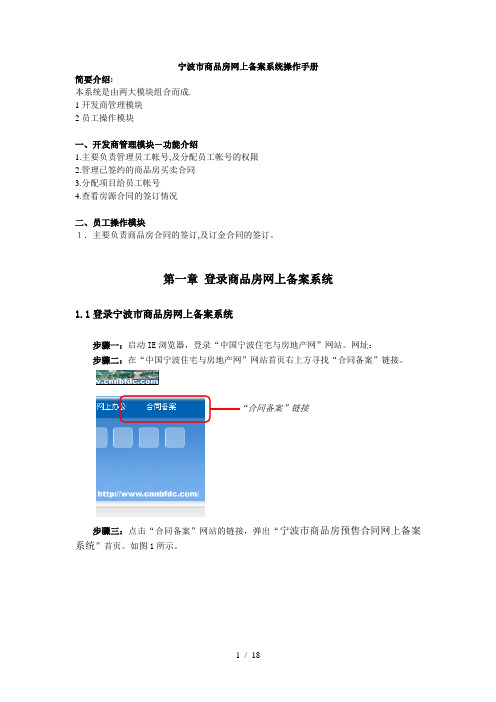
宁波市商品房网上备案系统操作手册简要介绍:本系统是由两大模块组合而成.1开发商管理模块2员工操作模块一、开发商管理模块-功能介绍1.主要负责管理员工帐号,及分配员工帐号的权限2.管理已签约的商品房买卖合同3.分配项目给员工帐号4.查看房源合同的签订情况二、员工操作模块1.主要负责商品房合同的签订,及订金合同的签订。
第一章登录商品房网上备案系统1.1登录宁波市商品房网上备案系统步骤一:启动IE浏览器,登录“中国宁波住宅与房地产网”网站。
网址:步骤二:在“中国宁波住宅与房地产网”网站首页右上方寻找“合同备案”链接。
“合同备案”链接步骤三:点击“合同备案”网站的链接,弹出“宁波市商品房预售合同网上备案系统”首页。
如图1所示。
图1步骤四:在登录页面中“用户ID”处输入合法名称ID,“密码”处填写合法密码,“类型“处选择相应帐号的类型,“验证码”处填写对应的字母及数字。
注:为保证数据的安全性,请登录本系统后对密码进行修改。
步骤五:输入完“用户ID”、“密码”、类型、验证码后,点击“登录”按钮,显示数据操作界面,如图2所示。
图2步骤六:(可选步骤)建议用户首次登录本系统后,首先修改初始密码,以保证数据的安全性。
修改密码的操作请看“1.2 修改登录密码?”1.2修改登录密码点击“密码修改”图3登录系统后,点击左侧菜单面板中“修改密码”,界面显示登录密码的修改窗口,如图3所示。
图4输入“原密码”、“新密码”及“确认新密码”后,点击“修改”即可将密码修改成功。
1.3 退出商品房网上备案系统点击“退出登录”图5点击右上角菜单面板中“退出系统”,即可退出商品房网上备案系统。
第二章开发商管理模块在登录处选“类型”为”开发商”,进入系统2.1 负责管理员工帐号,及分配员工帐号的权限点击“商品房供需基本情况表”图6点击左侧菜单面板中“人员管理”按钮,显示开发商名下操作者人员列表页面。
图72.1.1 开通员工帐号:点击“解冻”按钮,将冻结的员工启用.相应的该员工“状态”也变成“正常”,如图7所示。
宁波市新建商品房网上备案系统

宁波市新建商品房网上备案系统业务需求第一部份数据模式与基本流程一、宁波市新建商品房网上备案数据管理模式项目信息->预售许可信息->单体信息->房间信息二、新建商品房网上备案系统(以下统称系统)的基本流程(一)网上用户注册管理1、房产开发企业申请网上开户,并填写宁波市商品房合同网上备案系统申请表。
(1)录入房产开发企业信息、销售人员信息;(2)录入房地产项目信息;(3)录入预售(现售)房源情况;2、信息变更房产开发公司信息、项目信息、人员信息变更。
中心根据房产开发企业申请变更的内容,进行变更操作,所有操作都有日志记录。
(二)核准开户认证1、开发商带开发企业的《营业执照》、《资质证书》、《土地使用权证》、《建设工程规划许可证》、《施工许可证》、《土地抵押情况》等证明材料到房管中心(以下都统称中心)申请网上销售开户认证;2、中心审核,完成网上开户认证;3、确定预售(现售)范围,并在公网上进行销售前公示。
(三)预售许可(现售备案)1、开发商在网上填写《商品房预售许可申请表》;2、开发商带开发企业的《营业执照》、《资质证书》、《土地使用权证》、《建设工程规划许可证》、《施工许可证》、《投入开发建设的资金占工程建设总投资的比例符合规定条件的证明》、《工程施工合同及关于施工进度的说明》等证明材料到建设管理部门进行预售许可(现房备案)申请;3、建设管理部门同意,则预售许可(现房备案)完成,可以给申请人发放《预售许可证》(现房备案证明),转到步骤4;否则,返回步骤1。
4、可预售(现售)房屋状态自动标注为“可售”;5、预售许可(现售)公示。
(四)发放钥匙盘1、根据不同用途的可售面积,开发企业交纳商品房过户手续费(按照宁波市物价局(2002)35号文件规定);2、开发企业根据需要,提供和建立商品房买卖合同模板,需要交纳服务费;3、项目信息和房源信息一次性对外展示;4、发放网上销售登录钥匙盘。
(五)预售(现售)楼盘上网销售备案流程1、预定。
商品房网上备案系统安装流程说明

商品房网上备案系统安装流程说明一、准备工作:系统安装前需要进行准备工作,包括调查研究、技术准备、预算预案等。
1.调查研究:首先需要对商品房网上备案系统进行调查研究,了解系统的功能和特点,确定系统的需求和配置。
2.技术准备:根据系统的需求和配置,准备相应的硬件设备、软件环境及网络设备等。
二、系统安装过程:系统安装过程包括前期准备、安装实施、测试验证、系统交付等步骤。
1.前期准备:(1)制定系统安装方案:根据调查研究和技术准备,制定系统安装的详细方案,包括安装流程、时间计划、资源安排等。
(2)确定安装团队:根据安装方案,确定安装团队成员,包括项目经理、技术专家、系统工程师等。
(3)准备安装环境:根据系统需求,搭建好安装环境,包括安装服务器、网络设备等。
2.安装实施:(1)安装服务器:根据安装方案,安装服务器操作系统、数据库软件等。
(2)系统部署:将商品房网上备案系统的安装包部署到服务器上,并进行系统初始化配置。
(3)数据库配置:配置数据库参数,并导入系统所需的基础数据。
(4)网络配置:配置网络设备,确保系统能够正常访问和通信。
(5)安装客户端:将客户端安装包部署到用户终端设备上,并进行客户端配置。
3.测试验证:安装完成后,进行系统的测试验证,确保系统能够正常运行。
(1)功能测试:对系统的各项功能进行测试,包括数据录入、查询、修改、删除等。
(2)性能测试:测试系统的性能指标,包括响应时间、并发量等。
(3)兼容性测试:测试系统与其他软硬件环境的兼容性,包括操作系统、数据库等。
(4)安全测试:测试系统的安全性能,包括权限管理、数据加密等。
(5)异常情况测试:测试系统在异常情况下的处理能力,如断电、断网等。
4.系统交付:测试验证通过后,进行系统的交付和验收。
(1)编制系统使用手册:编制系统使用手册,包括系统介绍、功能说明、操作流程等。
(2)用户培训:对系统的管理员和用户进行培训,使其掌握系统的使用方法和技巧。
桐城市商品房销售网上登记备案操作手册【模板】
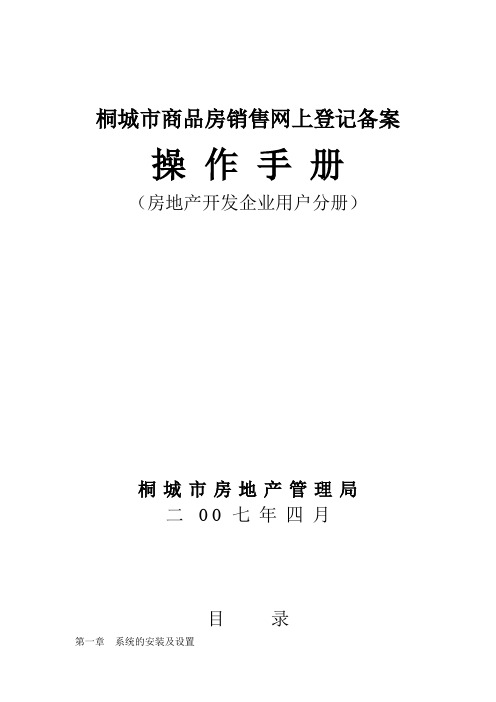
桐城市商品房销售网上登记备案操作手册(房地产开发企业用户分册)桐城市房地产管理局二00七年四月目录第一章系统的安装及设置1.1 系统设置1.2 密钥程序安装1、程序安装2、密钥使用说明第二章开发商用户操作手册2.1 系统登录1、系统登录操作2、系统主界面2.2 系统基本操作1、基本信息维护2、项目信息维护3、楼盘信息维护4、合同信息维护2.3 个人密码修改2.4 密钥停用管理第一章系统的安装及设置1.1 系统设置1、进入桐城市商品房销售合同网上登记备案系统前点击浏览器上工具栏上的“工具”下的“Internet选项”,如图所示:2、在“安全”选中“Internet”点“自定义级别”把禁用的ActiveX控件和插件改成启用(前面5个);接着选中“本地Internet”,点“自定义级别”把禁用的ActiveX控件和插件改成启用(前面5个),然后点确定。
如图所示:3、选中“受信任的站点”进入点击“站点”,单击取消对该区域中的所有站点有求服务器验证(https:)前面的对号,取消该选项然后在输入框中输入以下站点:【网址】,然后点击“添加”,最后点“确定”。
如图所示。
1.2 密钥程序安装1、程序安装如果是初次登录,用户的电脑未安装密匙客户端,界面如图:按照提示点击下载客户端软件,出现如图提示:点击保存按钮将该程序包保存至电脑。
双击该压缩包进行程序安装,出现如下图界面:连续点击[Next]按钮,进行程序的安装。
安装结束时出现如下图界面:此时根据提示插入房管部门的密匙,点击关闭完成客户端安装。
2、密钥使用说明使用该系统时必须插入由房管局配备的密钥,如不插入密钥,无法登录系统。
如在使用过程中,拔出密钥,系统会自动跳出系统。
房地产开发企业使用密钥分为两种,管理员和操作员。
管理员的操作权限为密钥停用管理,基本信息维护,项目信息维护,个人密码修改。
操作员的操作权限为楼盘信息维护,合同信息维护,个人密码修改。
操作员进行楼盘信息维护和合同信息维护时,必须使用已指定项目的密钥进行登录,登录后只能操作已指定给本人以及相关密钥的所有项目。
- 1、下载文档前请自行甄别文档内容的完整性,平台不提供额外的编辑、内容补充、找答案等附加服务。
- 2、"仅部分预览"的文档,不可在线预览部分如存在完整性等问题,可反馈申请退款(可完整预览的文档不适用该条件!)。
- 3、如文档侵犯您的权益,请联系客服反馈,我们会尽快为您处理(人工客服工作时间:9:00-18:30)。
商品房网上存案系统安装流程
一、系统介绍:
翻开装有“商品房发卖系统软件备份〞的文件夹〔比方D:\ 商品房发卖系统软件备份〕,你会看到以下几个图标。
①、test文件夹:这是该计算机上的证书和私钥,它是由信息中心维护部制作后,然后通过在上门安装后或因计算机从头安装了操作系统且在没有了该证书和私钥的情况下长途协助时备份到指定的路径下。
〔如test文件夹里面有test1.pem、test1.key的证书和私钥〕
注释:证书和私钥—每个公司或单元在入网申请而且上门安装后,会把其证书和私钥备份到指定的路径下〔证书和私钥是匹配的,在本机电脑里的文件名称为“小写字母k〞+“本公司编号〞+“证书或私钥序号〞+“文件后缀名pem或key〞如:k0008-01.key〕。
每台主机对应一套证书和私钥序号,防止以后证书和私钥混乱而造成不克不及正常登岸系统。
②、PST5.60.42.exe:地道安装包〔天融信AT-VRC〕,一般在使用商品房发卖系统前,需翻开登录。
③、操作演示:教您怎样快速使用商品房发卖系统的操作视频。
④、商品房发卖系统:由信息中心开发,主要是开发公司在申请商品房预售许可证、进行网上签约和网上存案〔期房业务〕的发卖系统。
图1
二、安装包:
1.在D:\商品房发卖系统软件备份文件夹下左键双击〔如图2〕。
图2
呈现安装界面之后点下一步,再点下一步,直到呈现“许可证协议〞这个界面,选择“我接受协议〞〔如图2〕
图2
2.在客户信息中,默认是已经填入了你的计算机所使用的用户名和单元的。
〔如图3〕如果有需要,用户名和单元也可以手工填写或点窜。
图3
3.点击下一步进入选择安装路径。
请注意,我们不建议用户点窜安装路径。
〔如图4〕
图4
7.点击“下一步〞,最后点击“安装〞按钮,客户端开始拷贝文件安装。
〔如图5〕
图5
8.稍候,将呈现一个提示安装epass驱动程序的界面,点击打消。
〔如
图6〕
图6
6.在操作系统下,随后可能会呈现提示框,点击仍然继续。
比方Windows XP〔如图7〕
注意:有时提示窗口有几次弹出来,不要管它一直点击仍然继续。
图7
7.稍候,呈现虚拟网卡安装成功的提示,直接点确定即可。
〔如图8〕
图8
半晌后,安装完成,提示从头启动计算机。
点击确定,重启计算机。
〔如图9〕
图9
三、商品房发卖系统的安装:
1、左键双击商品房发卖系统的安装包。
〔如图10〕
图10
2、直接点下一步,进入安装路径。
请注意,我们不建议用户点窜安装路径。
〔如图10〕
图10
3、点下一步,当呈现安装完成界面点完成后,商品房发卖系统安装完毕。
〔如
图11〕
图11
四、天融信AT-VRC的配置:
1、把天融信AT-VRC从开始菜单下左键直接拖到桌面上图。
〔如图1〕
图1
2、左键双击桌面上的天融信AT-VRC图标,进入配置界面,在效劳器上输入222.240.156.70,(注:如果公司使用的是网通的效劳,那么将效劳器地质改为:58.20.32.171)。
认证方式上选择“数字认证〞。
然后点击“获得证书〞进入导入证书的界面。
〔如图2、图3〕
图2
图3
3、在图3中鼠标左击“点击〞。
你会看到D盘下选择“商品房发卖系统
软件备份〞的文件夹(图4),然后翻开该文件夹。
图4
4、你会看到test文件夹〔这个文件夹的名称为公司的编号,每个公司的编号都是不同的〕,鼠标选择test文件夹,然后点翻开。
〔图5〕
图5
5、这时你会看到有个test1.pem的一个文件,这是就是证书〔见图6〕选中它并点翻开。
图6
6、证书就导入进来了,简单吧(痴人城市,你必然能行^o^)!〔图7〕
图7
7、同时把test1.key导入进来。
〔见图8、图9、图10〕
图8
图9
图10
8、然后左击“开始导入〞,配置完成。
〔如图11〕
图11
这样,商品房发卖系统已经全部安装配置完毕。
使用时先点击桌面上的天融信AT-VRC图标,点登录认证通过,存在地道后。
商品房发卖系统就能够翻开使用了。
五、本卷须知:
〔一〕、安装前本卷须知
1、公司在安装长沙市商品房网上存案系统前,建议使用带宽比较好宽带网络。
比方电信、铁通的宽带网络,尽量不要使用网通。
这样的话使用本系统的时候,
就不会时常呈现数据丢包的现象,从而包管系统的正常运行。
2、商品房发卖系统适用的操作系统:windows 2000\2003\xp
3、如贵公司的网络打点中使用了其他天融信的产物,这样会呈现不克不及使用商品房发卖系统的情况。
请找本地的天融信公司技术撑持帮忙解决。
4、安装了卡巴斯基的杀毒软件和防火墙的计算机,有可能会导致本系统不克不及运行,可在其设置里面把对网络攻击的防御遏制。
或卸载它而使用其它产物的杀毒软件和防火墙。
5、对于安装了长沙市商品房网上存案系统后做过Ghost备份windows操作系统的计算机。
如果windows操作系统因系统崩溃、病毒等原因造成计算机需要从头安装,建议不要用Ghost东西进行恢复,这样会导致无法使用本系统。
最好是用正版windows操作系统安装盘进行操作系统的从头安装,网络正常后从头安装本系统。
6、安装长沙市商品房网上存案系统的计算机,为确保使用正常建议不要安装带oracle数据库的软件〔如某些售楼软件等〕。
否那么无法使用商品房网上存案系统。
7、初度安装人员会将一份安装受理单留在会员单元,该受理单有贵单元工作人员的会员登录号及其初始暗码及其单元暗码,请予以妥善保留并保密,同时建议相关操作人员及其负责人对其相关暗码进行点窜。
如暗码遗掉那么请写暗码告知申请并盖公司公章送交长沙市房产信息中心技术维护部核实后进行暗码告知。
为确保信息安然,通过及其网大将不允许暗码告知。
8、会员单元如果有工作人员因岗位调整需要增加工作人员或解聘工作人员,对于需增加工作人员的,那么请填写相关会员申请表打点会员证;对于需要解聘工作人员的,那么需要填写解聘申请,注明解聘人员姓名、会员登录号、身份证号码,
同时必需明确该工作人员在手业务需要转移到本会员单元的工作人员姓名、会员登录号、身份证号码。
并盖公司公章予以确认后,送交长沙市房产信息中心维护部予以打点。
〔二〕、操作时本卷须知:
1、为确保打点业务的责任落到实处,严禁使用其他人的登录号进行本系统业务操作,如经查实那么予以相关的处置,同时对业务打点进行责任追究。
2、在使用本系统的时候,不要把防火墙的级别设置为第一流别。
这样会阻止商品房发卖系统的正常运行
3、有时系统在运行的时候,俄然呈现错误的提示,大大都情况是网络已中断,通过地道连接不到数据库。
这时应该退出商品房发卖系统,在确保网络运行正常,地道启动正常的情况下。
从头进入本系统。
4、在打印相关的协议、表以及合同时,打印机没有任何反响。
请确认打印机是否连接好,排除打印机故障还是不克不及打印,对于打印合同那么请查抄计算机有没有安装office办公软件。
如果呈现word的内存或是空间缺乏,可能是office 软件的有些文件已破坏,请进行office文件修复,如不克不及修复。
那么最好是从头安装或者是换个版本〔但不克不及用金山的WPS办公软件。
因为商品房发卖系统中文档只适用与微软的office办公软件〕
5、在使用地道的时候,直接点登录,等待认证和地道的通过。
不要随意更改已经配置好的设置,比方IP地址的改动,证书和加密钥匙的导入,这样会导致系统登录不了。
6、申请预售证录入开发商公司信息、工程信息后。
如果申请录入栋信息时提示“该公司没有可申请录入的栋〞。
这时你要询问一下测绘队是否把预测陈述上的
栋信息归档。
确认已归档但系统里仍然没有该栋的信息时,请及时与信息中心联系。
7、公司栋信息本来在老系统中已经录入,可直接在“补录数据〞中找到栋信息,把数据补充完整即可。
8、公司一律使用长沙市商品房买卖尺度合同,合同内容不得随意删减、点窜。
9、在录入完正式签约业务的相关信息后,请打印相关的申请表格。
而打点正式签约及典质按揭的业务,不仅要打印存案申请表格,还要有典质按揭申请表格,最后打印出存案合同出来。
10、如会员单元的楼盘已经打点了在建工程典质,那么存案申请表的题头应为在建工程局部注销及商品房预售合同登记存案申请表;如曾打点在建工程典质业务,在打点合同存案前已将其在建工程典质注销的,那么表头不该含有在建工程字样。
请查抄和查对,如与上述描述不一致那么请与我们联系。
长沙房产信息中心技术维护部
联系:0731-4662663 联系人:杨先生,邓先生
长沙市房产信息中心
二零零六年七月。
